AIノイズ除去の先駆者として有名なDxO PureRAWが2025年4月15日22:00に最新バージョンDxO PureRAW 5が発売されました。RAW処理エンジンDeepPRIMEが第三世代になり、マスクを使った部分調整機能も備わり更にパワーアップしています。
今回は、DxO PureRAW 5の新機能を実例と共にレビューします。Adobe Lightroomとのノイズ除去性能の比較もしています。
DxO PureRAWとは?
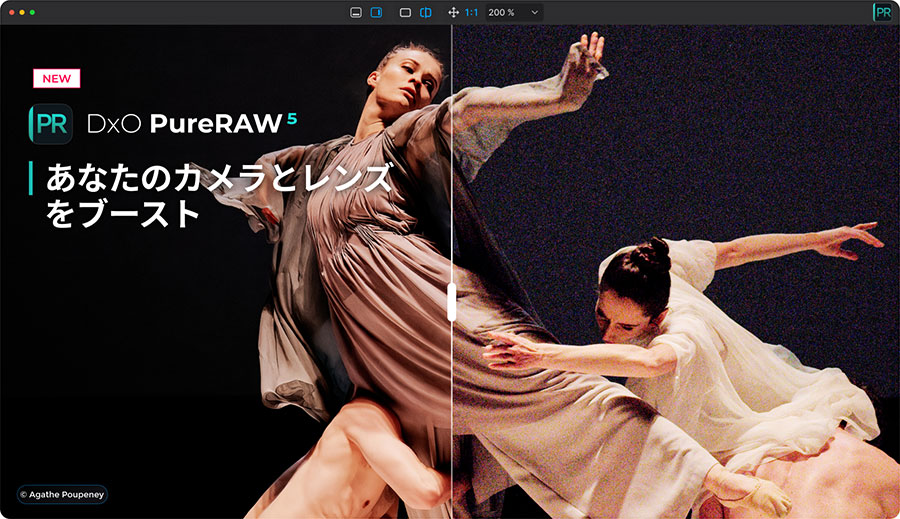
RAWファイルを最適化
DxO社のPureRAWは、簡単に言うとレタッチ前のRAWファイルを最大限の画質や状態に最適化してくれる専用ソフトウェアで、RAW現像ソフトではありません。
PureRAWは、DxO社の膨大なカメラとレンズの組み合わせのデータをDeepPRIMEと言われる人工知能に学習させ、デモザイキング、ノイズ除去、レンズ収差(ディストーション、色収差補正、周辺減光)の補正、シャープネスなどを自動的にRAWファイルの最適化を行います。
特に、DxO PureRAWのISOの高感度ノイズ除去能力は衝撃的な凄さで、ザラザラとしたノイズが消えて滑らかになるだけでなく、シャープネスも保持するので、複数枚の画像をスタックさせるノイズ除去方法と比較しても遜色ない結果で星景写真には必須のソフトウェアです。
また、DxO PureRAWはレンズ収差補正も秀逸で、98,000種類以上のカメラとレンズの組み合わせで最適なレンズ収差補正を自動的に行うのがポイントです。他社のソフトウェアはレンズだけの補正ですが、DxO社はカメラとレンズの組み合わせで補正を行っているので、より正確な補正が可能になっています。
PureRAWのワークフロー
RAW現像のワークフローとしては、まず最初にDxO PureRAWでRAWファイルを最適化してから、LightroomなどのRAW現像ソフトで明るさや色調などを調整すると言ったような流れになります。
DxO PureRAWはスタンドアローン(単独)のソフトとして使用できますが、Lightroom Classicのプラグインとしても作動するので、DxO PureRAWで生成されたリニアDNGファイルをLightroomで編集することも簡単にできます。
DxO社ってどんな会社?
DxO社は、カメラやレンズの写りをテストして良し悪しを数値化しているdxomark.comの運営会社DXOMARK IMAGE LABSと元々は同一会社だったのが、2017年に独立して別会社となっています。その為、カメラやレンズの詳細かつ正確な大量のテストデータがDxO PureRAWなどのソフトウェアに活かされ他社では真似できない強みとなっているのがポイントです。
DxO PureRAW 5の主な新機能
DxO PureRAW 5には新たに追加された機能があり、それに伴いユーザーインターフェースも若干刷新されました。
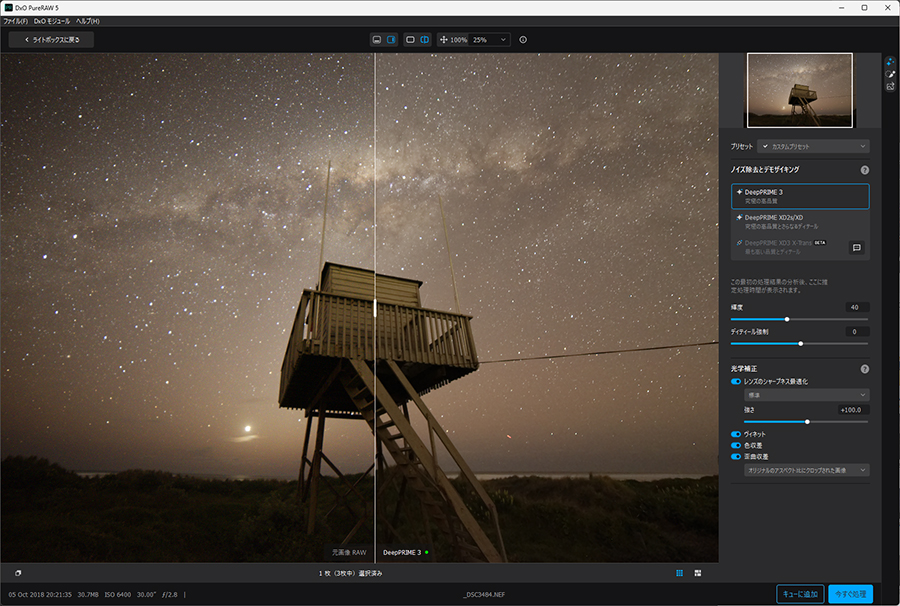
ノイズ除去とデモザイキングのDeepPRIMEが第3世代に進化
DxO PureRAW 5からAIを利用したノイズ除去やデモザイキングのRAW処理エンジンDeepPRIMEが第3世代のDeepPRIME 3に進化しました。また、富士フイルムカメラのX-Transのユーザー向けに、DeepPRIME XD3 X-Trans ベータ版が利用でき、X-Transのユーザーは次世代のノイズ除去と細部抽出が体験できます。DeepPRIME XD2と比べると、僅かですが階調がより滑らかで自然な仕上がりになる印象です。
インターフェースでは、DeepPRIME 3、DeepPRIME XD2s/XD、DeepPRIME XD3 X-Transの3種類から選択できるようになっているので、ノイズの状態を見比べて使い分けるのが良いと思います。
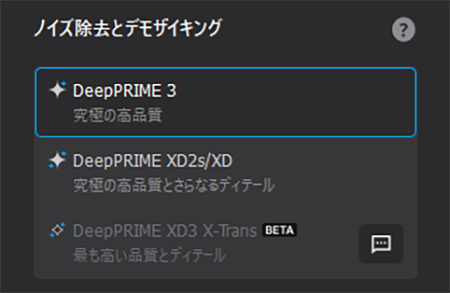
DeepPRIME 3とDeepPRIME XD3 X-Transが追加された
マスクを使った部分調整機能
DxO PureRAW 5で大きく進化したのが部分調整機能です。今までは画像全体だけの適用でしたが、PureRAW 5ではマスクで選択した部分だけに輝度、ディテール強制、レンズのシャープネス最適化の3種類の調整が追加でできるようになりました。
- 輝度:0~+100
- ディテール強制:-100~100
- レンズのシャープネス最適化:0~+200.0
マスク部分はレイヤーが追加され、複数の箇所をマスクする場合でも、複数のレイヤーが作れるので、それぞれ個別に設定管理する事ができます。
ブラシの大きさ、ぼかし、流量、不透明度、マスクの色、表示・非表示、消しゴムなど一通りのツールが用意されていて使い勝手は悪くはありませんが、元に戻す(Undo)が無いのが少し不便さを感じます。
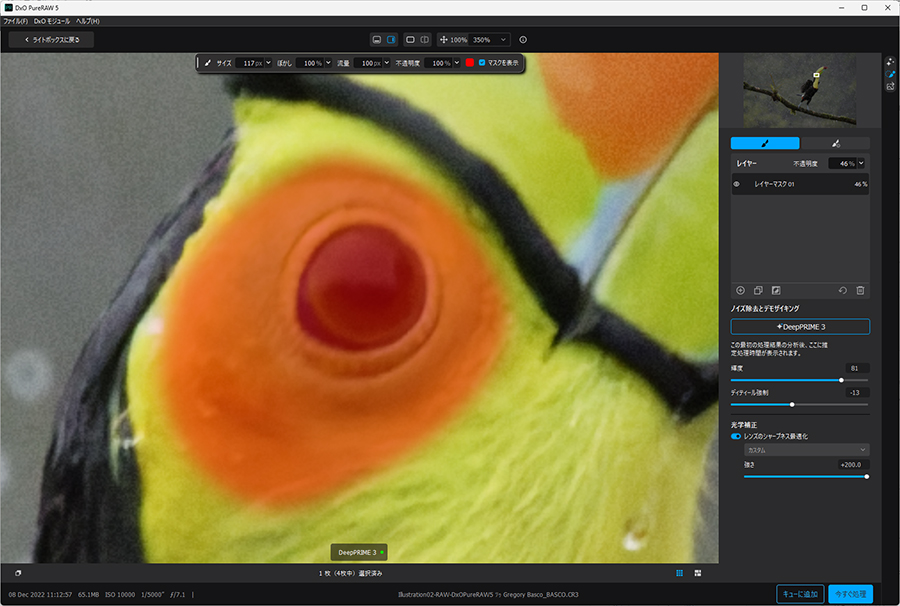
ポートレートや動物の写真など、顔の一部分を更に滑らかにしたり、逆にシャープにしたりする場合に非常に有効な機能かと思います。
レンズのシャープネス最適化を数値で調整
前バージョンでは、シャープネスをソフト、標準、強、ハードの4段階でしか調整できませんでした。しかし、PureRAW 5から【レンズのシャープネス最適化】は、プルダウンでソフト、標準、強、ハードの4段階が選べるようになっていて、更にスライダーや数値入力で0~+200.0の細かな調整が可能になりました。
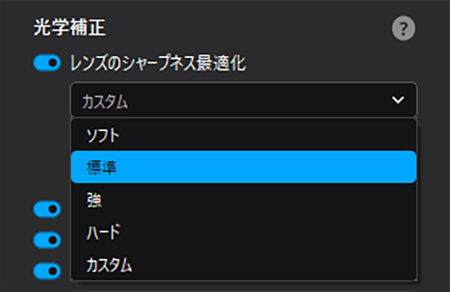
DxO PureRAW 5のシャープネス設定のプルダウンから選択
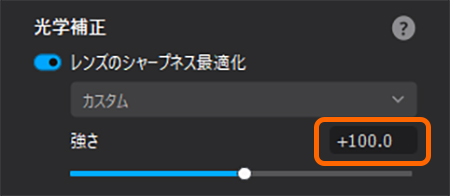
DxO PureRAW 5のシャープネス設定:数値入力もしくはスライダーでも可能
DxO PureRAW 5の使い方
RAWファイルを読み込む
DxO PureRAW 5をスタンドアローンで使用する場合、まずはDxO PureRAW 5を起動し、最適化したいRAWファイルをドラッグ&ドロップします。
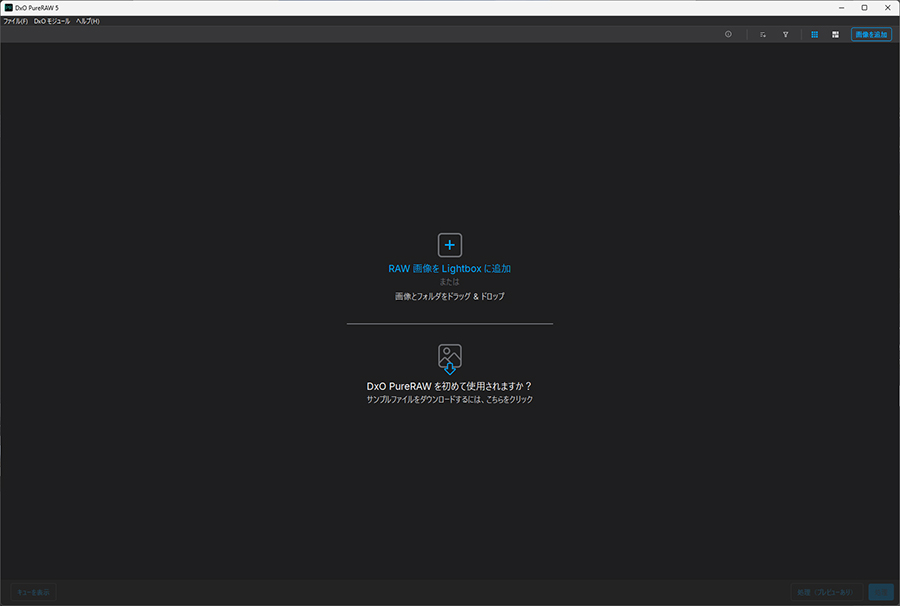
DxO PureRAW 5を起動させたら、RAWファイルをドラッグ&ドロップ
初めてRAWファイルを読み込むとDxOモジュールという小ウィンドウに、撮影時に使用したカメラとレンズの組み合わせの候補が表示されるので、該当のものを選択し【保存】をクリックします。DxOモジュールは、一度保存すれば、次回から同じカメラとレンズの組み合わせのRAWファイルであれば、この画面は表示されなくなります。
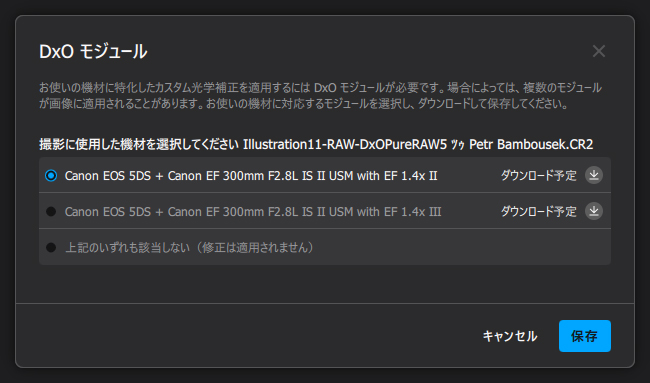
画面右下の【処理(プレビューあり)】をクリックして画像を読み込みます。
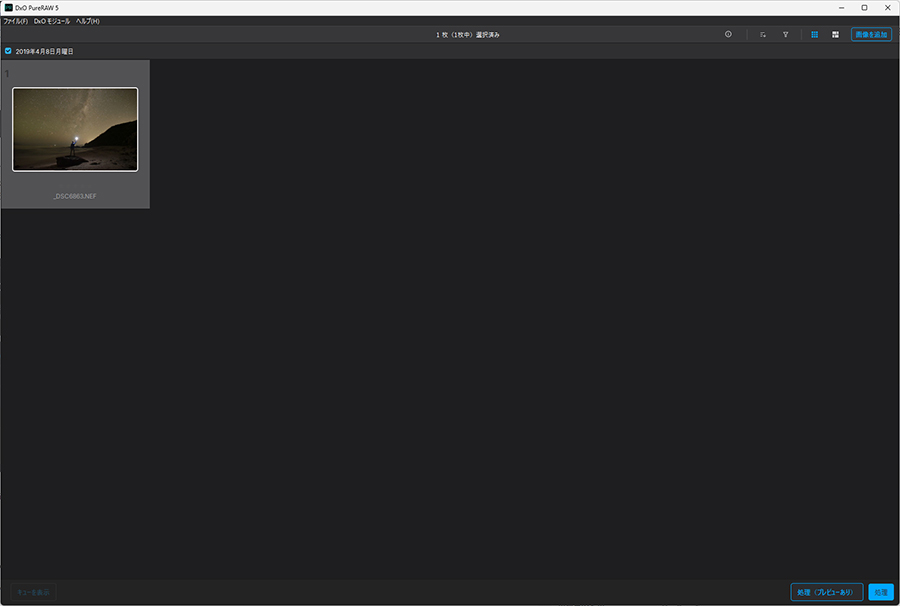
各種設定をする
DxO PureRAW 5でRAWファイルを読み込んだら、画面右側にある各種設定を行います。
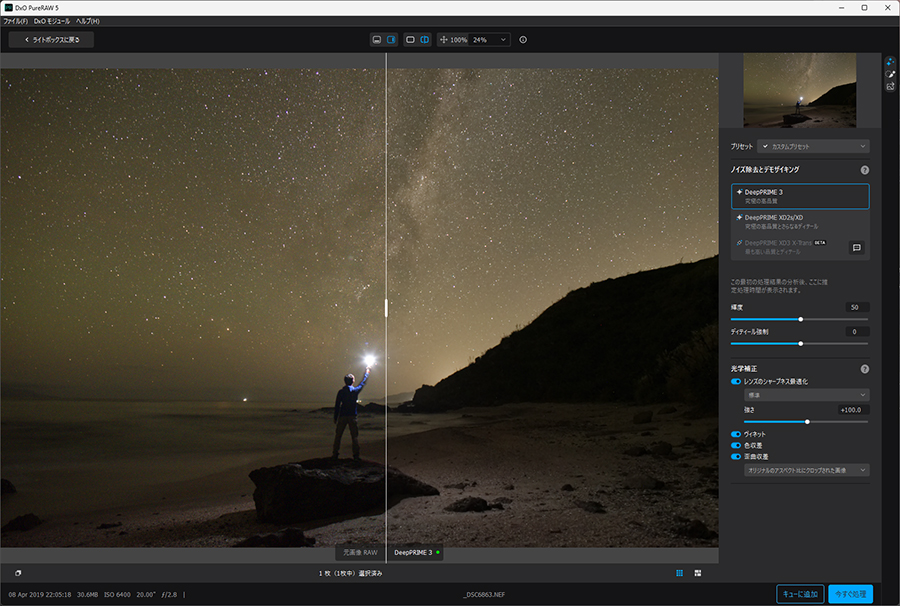
ノイズ除去とデモザイキング
DeepPRIME 3、DeepPRIME XD2s/XD、DeepPRIME XD3 X-Transの3種類から選択します。DeepPRIME XD3 X-Transは、富士フイルムのX-Transで撮影した画像のみ選択可能になります。
DeepPRIME 3が一番画質が良くなるとは限らないので、画像を拡大して比較するのが良いと思います。
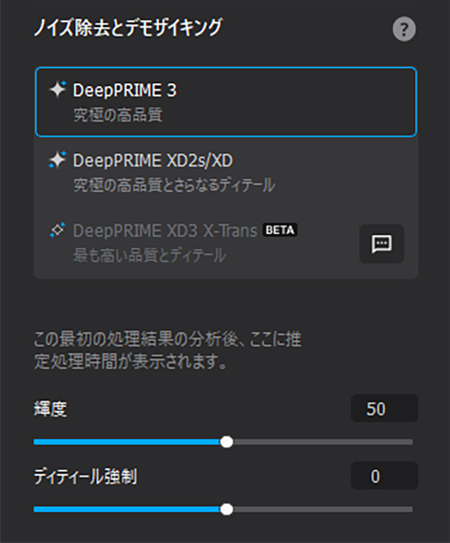
その下にある【輝度】と【ディテール強制】の適用度をスライダーもしくは数値を入力しライブプレビューを見ながら微調整します。
- 【輝度】:ザラザラとした高感度ノイズを除去し、数値が大きくなるほどノイズが少なくなり滑らかになりますが、その反面のっぺりとした仕上がりになります。
- 【ディテール強制】:ディテールの強弱を調整します。数値が大きくなるほど明瞭度が上がりディテールが強調されますが、その反面ノイズが目立ちやすくなります。
光学補正
光学補正は【レンズのシャープネス最適化】、【ヴィネット(周辺減光)】、【色収差】、【歪曲収差】の設定をします。基本的にヴィネット、色収差、歪曲収差はONで良いと思います。
レンズのシャープネス最適化は、プルダウンでソフト(+75)、標準(+100)、強(+150)、ハード(+200)の4段階から選択でき、更にスライダーや数値入力で0~+200.0の間で微調整することができます。
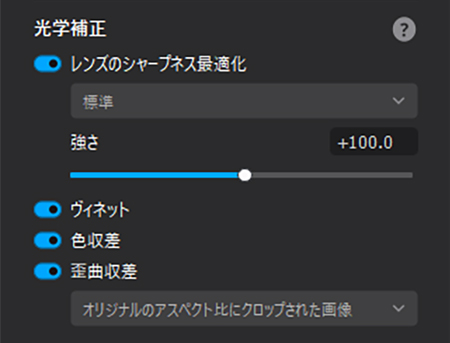
マスクで部分調整する
画面右上にある3つのアイコンの2つ目をクリックします。
※部分調整する必要がなければ、このステップは無視して大丈夫です。
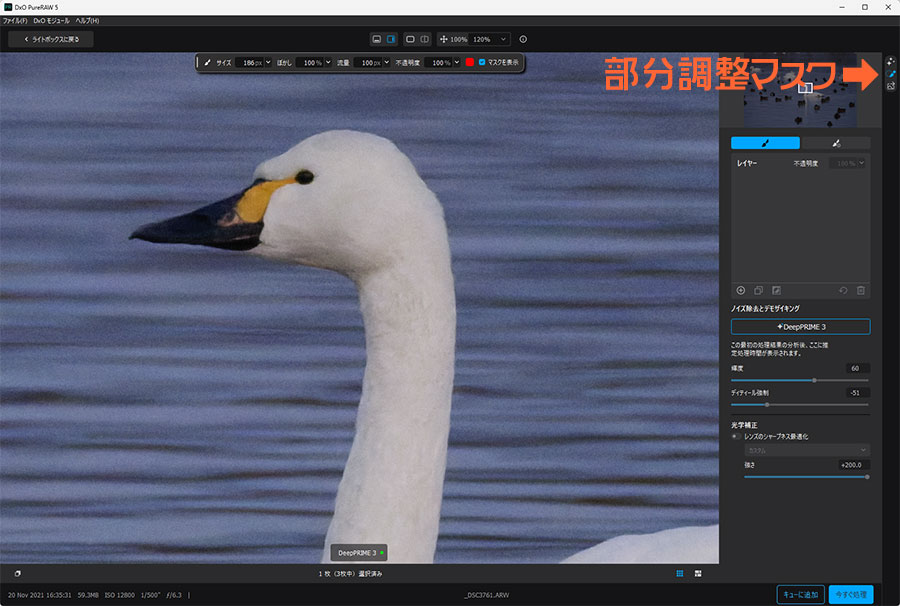
部分調整する箇所をブラシで塗る
画面上部に表示されるブラシツールを使って部分調整したい箇所を塗りつぶします。ブラシは、サイズ、ぼかし、流量、不透明度、マスクの色、マスクの表示・非表示など一通りのツールが用意されています。

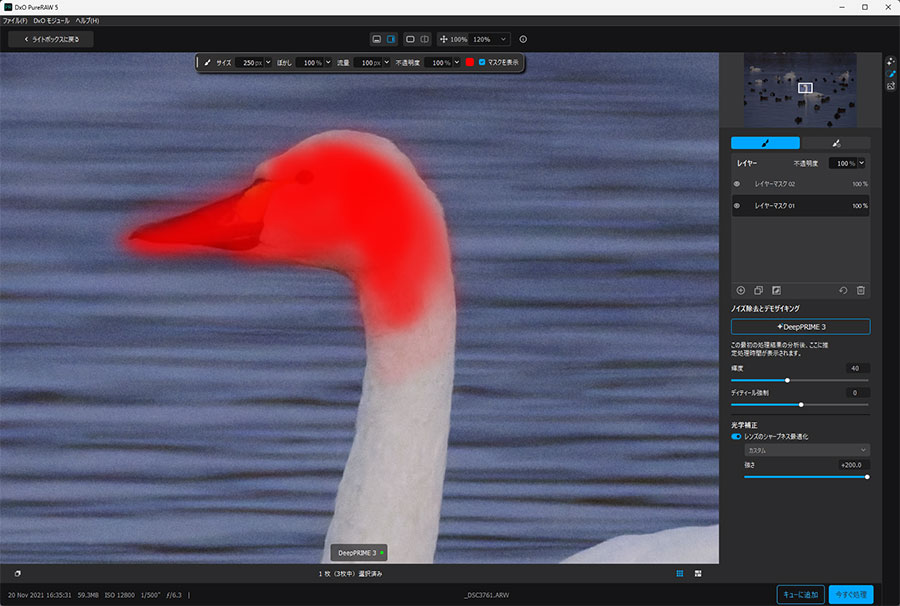
マスク部分は自動的にレイヤーが追加さ、画面右側のレイヤーパネルに表示されます。レイヤーの表示・非表示、レイヤーの名前変更、レイヤーの不透明度の調整、レイヤーの新規追加、複製、反転などを行うことができます。また、複数の部分をマスクしたい場合は、複数のレイヤーが作れるので、それぞれ個別に設定管理する事ができます。
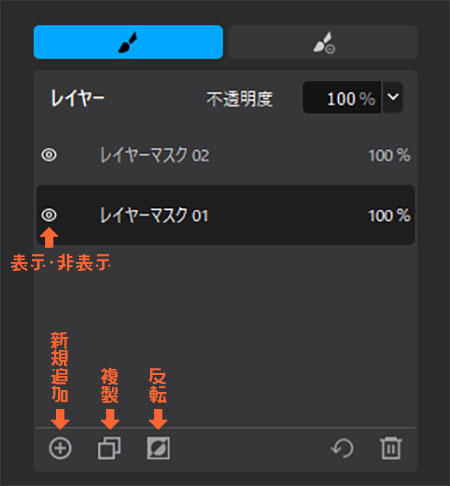
輝度、ディテール強制、シャープネスを調整
マスクで選択した部分に輝度、ディテール強制、レンズのシャープネス最適化の調整をします。
- 輝度:0~+100
- ディテール強制:-100~100
- レンズのシャープネス最適化:0~+200.0
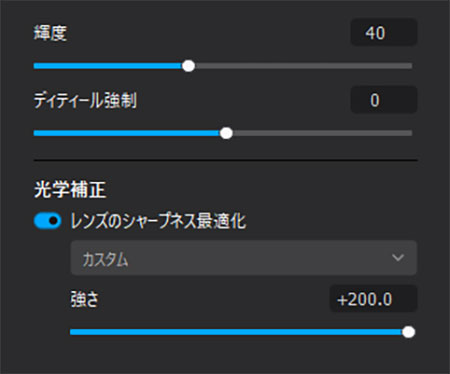
状態を確認する場合は、ブラシツールの【マスクの表示切替】で非表示にすると確認しやすくなります。
※レイヤーパネルの表示切替ではありません
また、レイヤーの不透明度を変更すると部分調整の適用度が変更可能になり、微調整がしやすくなります。
以下のサンプルは変化が判るように極端な補正にしています。マスクした部分だけ滑らかになり、それ以外はそのままなのが確認できます。
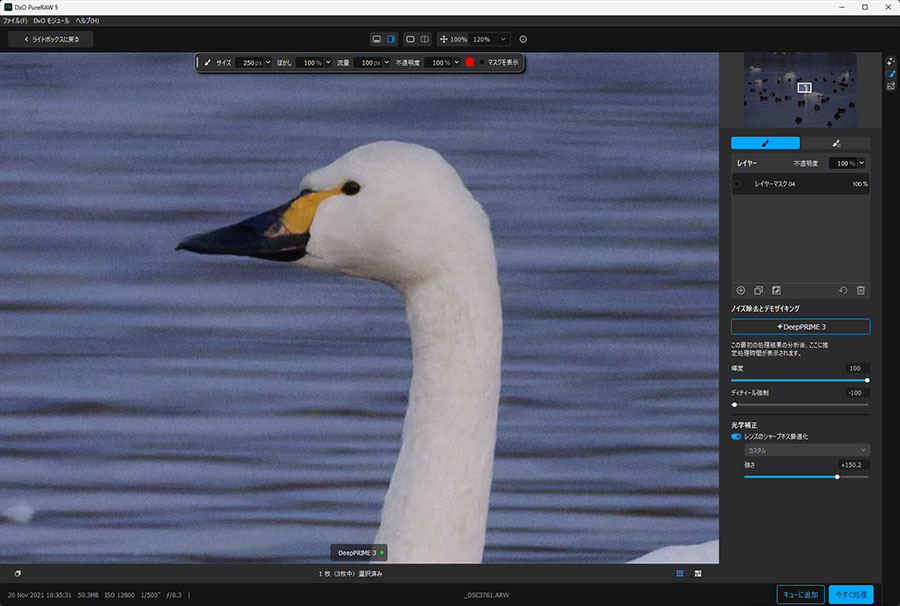
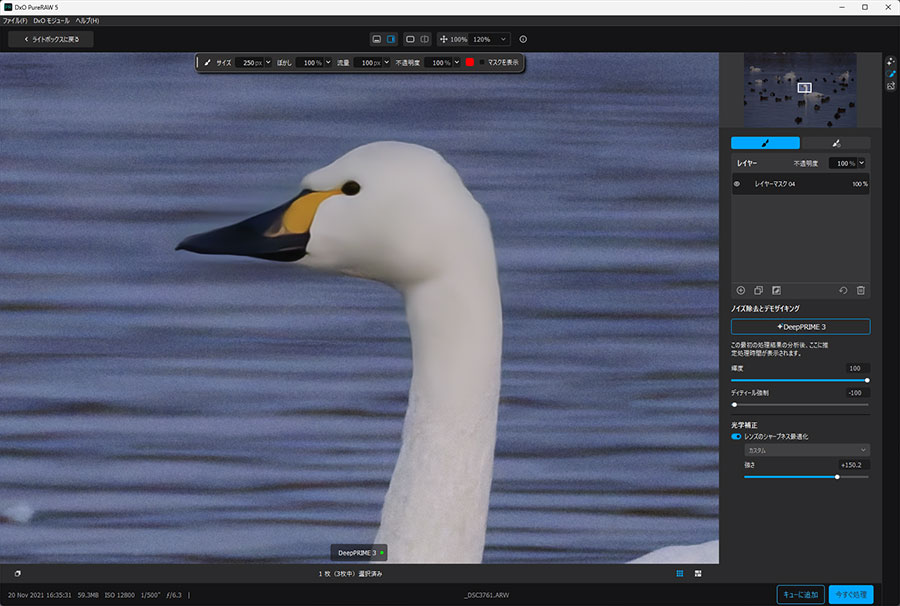
出力設定をする
画面右上にある3つのアイコンの一番下をクリックします。
出力形式を選択
出力形式をDNG、TIFF、JPGから選択します。(複数選択することも可能)
基本的にはDNGファイルで書き出しして、LightroomなどのRAW現像ソフトで色調補正を行うので、TIFFやJPGはあまり使わないかと思います。
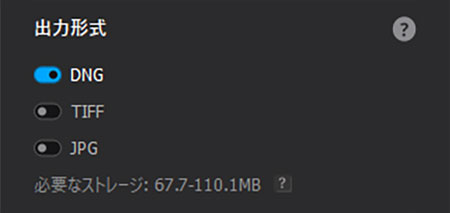
出力先とファイル名を設定する
出力先を選び、ファイル名を設定します。
ファイル名は撮影日(yyyymmdd)や処理方法(DxO_DeepPRIME3)などを追加させたり、独自の設定にすることも可能です。
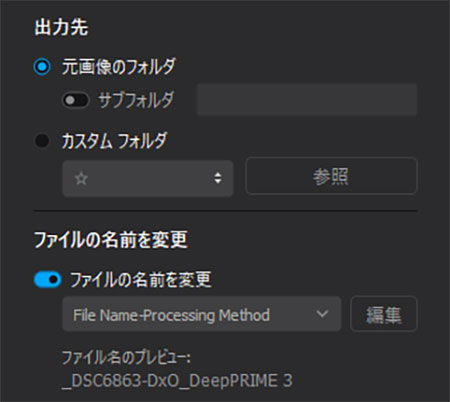
エクスポート
DxO PureRAW 5をスタンドアローンで処理した画像を任意のソフトウェアで開きたい場合は、エクスポート設定で該当のソフトウェアを選択します。プルダウンに表示されない場合は、任意でPC上にあるソフトウェアを選択することも可能です。
Lightroom Classicの場合は[読み込み] メニューで画像が開き、Photoshopの場合は直接画像が開きます。

完了!
最後に画面右下の【今すぐ処理】をクリックすれば、PCのスペックや画像サイズにもよりますが、数十秒から数分で完了します。最適化されたRAWファイルは、拡張子が.dngとなって新たにリニアDNFファイルが出力され、元のRAWファイルが上書きされることはありません。
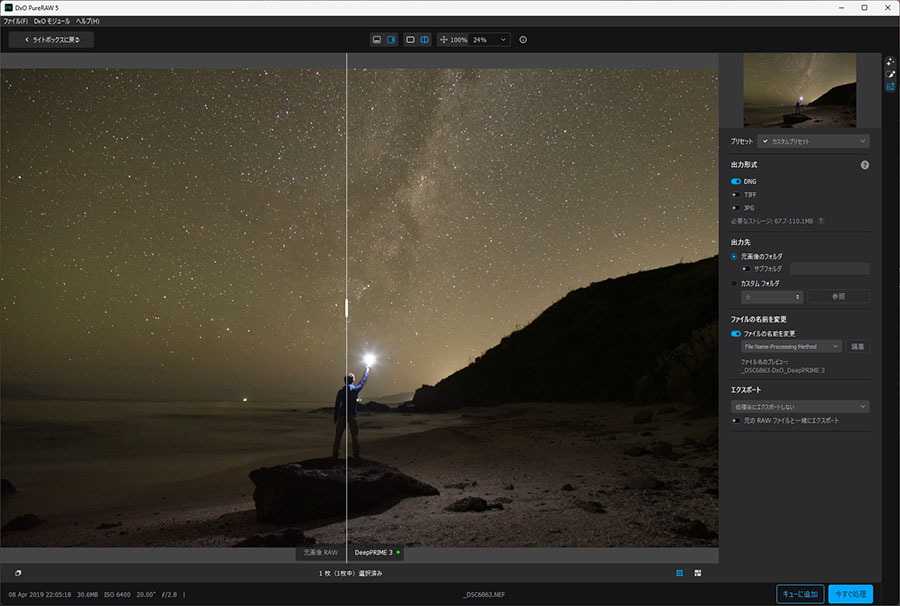
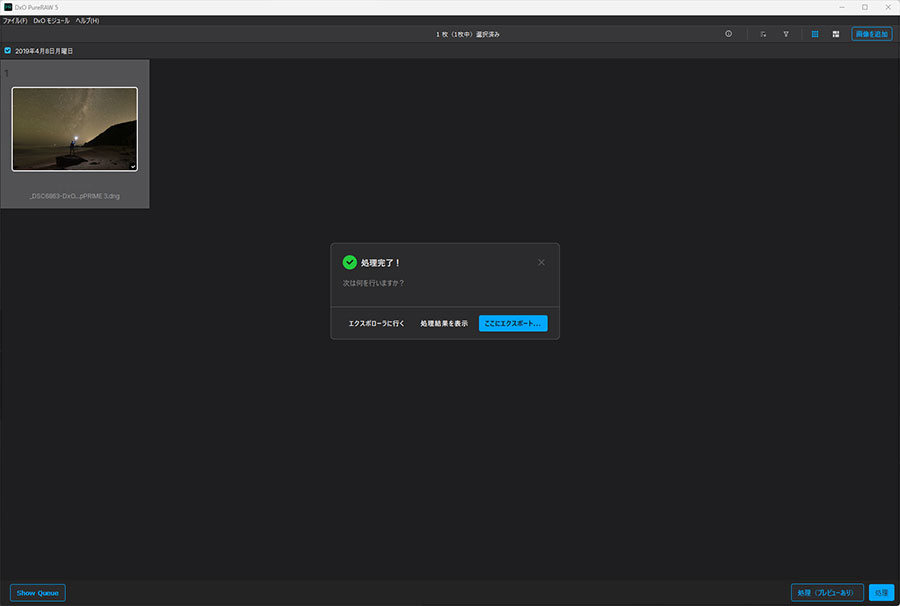
【処理結果を表示】をクリックすると元画像と比較確認することができます。
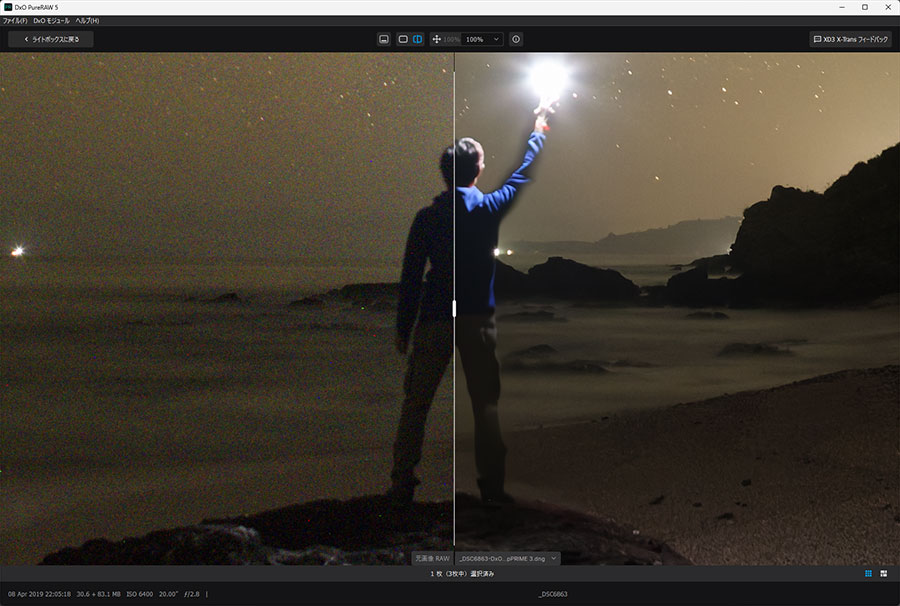
DxO PureRAW 5のノイズ除去の実例
元画像とDxO PureRAW 5の比較
Nikon D750にSamyang MF 24mm f1.4のレンズで、ISO 6400で撮影した星景写真をDxO PureRAW 5で最適化した実例です。
まずは写真全体を元画像と比較してみると、DxO PureRAW 5で最適化した画像はレンズの歪曲や周辺減光が補正され四隅が明るさが均一になっているのが確認できます。
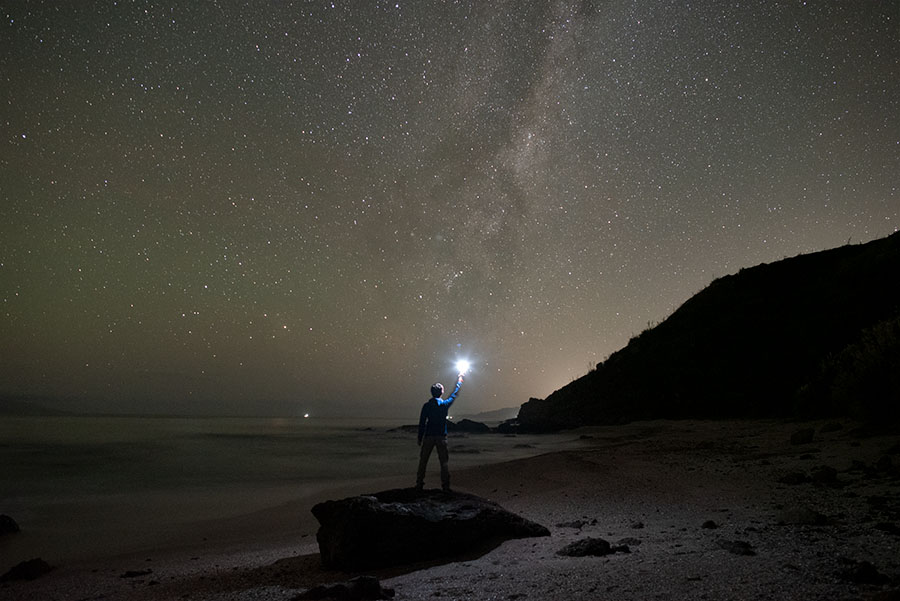
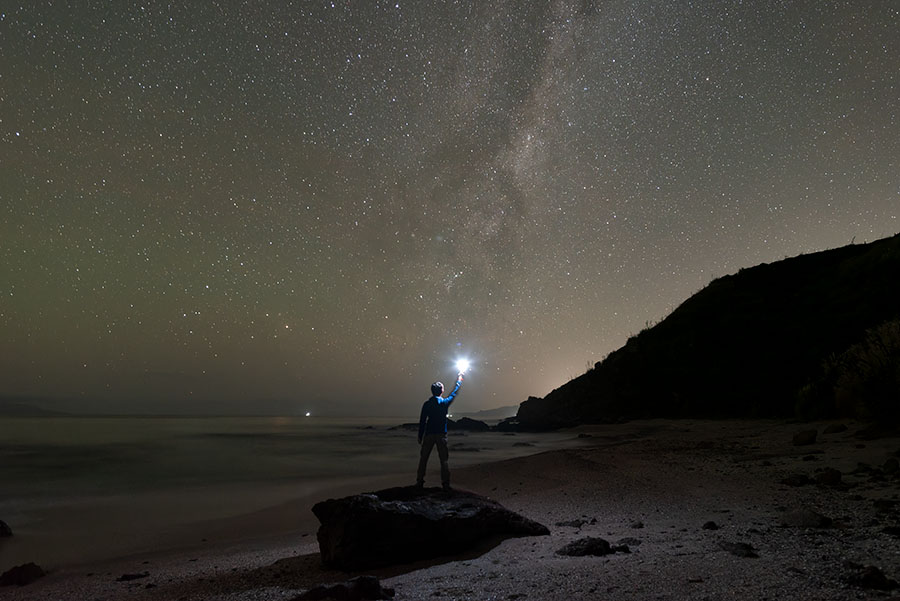
次に等倍(100%)に拡大してトリミングした画像を比較してみます。星空や水面、砂浜などのザラザラした高ISOの高感度ノイズやホットピクセルが除去され、驚くほど滑らかになっています。岩や草などの細部のシャープさもあり自然な仕上がりです。
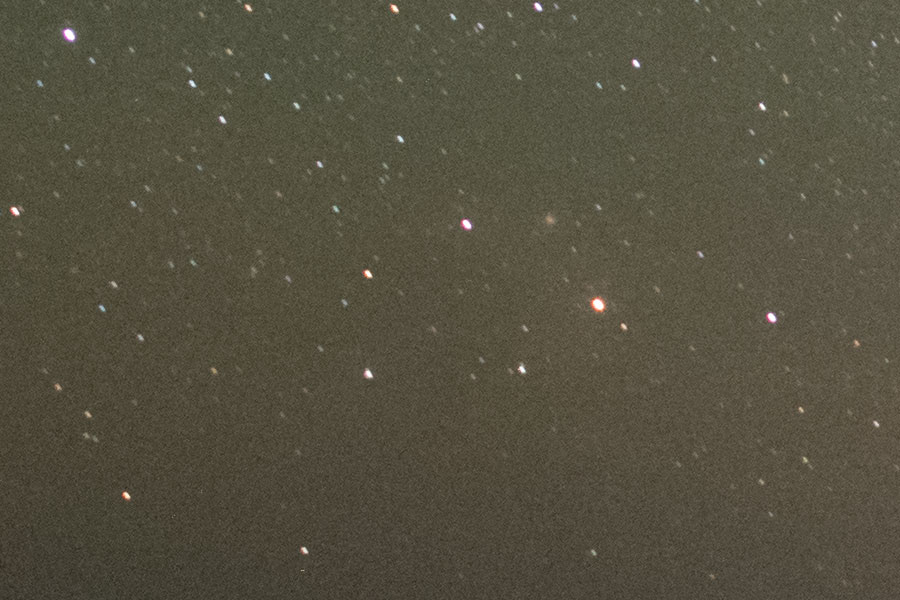
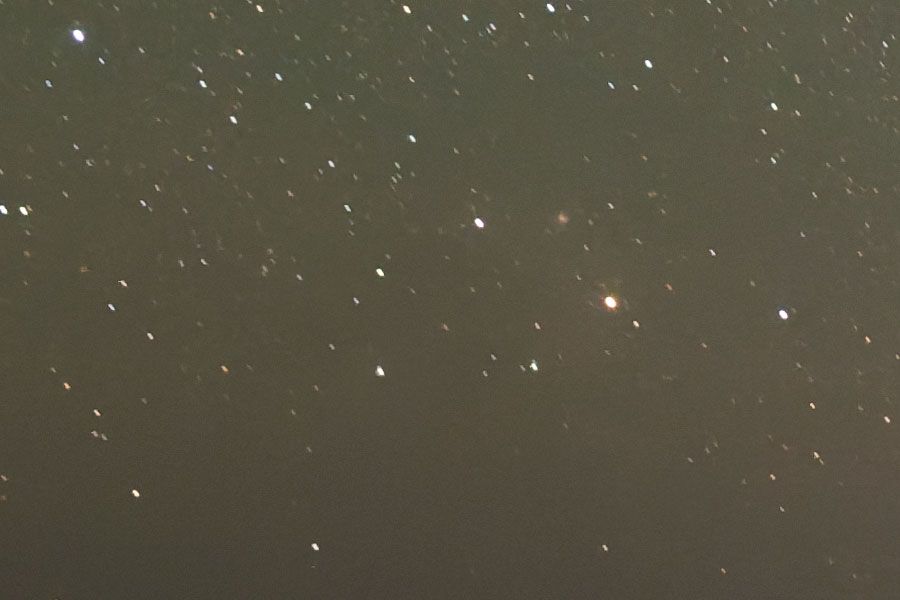






今度は別の画像で比較してみます。Nikon D750にTamron SP 15-30mm f2.8 Di VC USDのレンズで、ISO 6400で撮影した星景写真です。このTamronのレンズは歪曲はほぼ無く補正は少なめで、周辺減光は若干補正され星空の明るさが均一になりました。
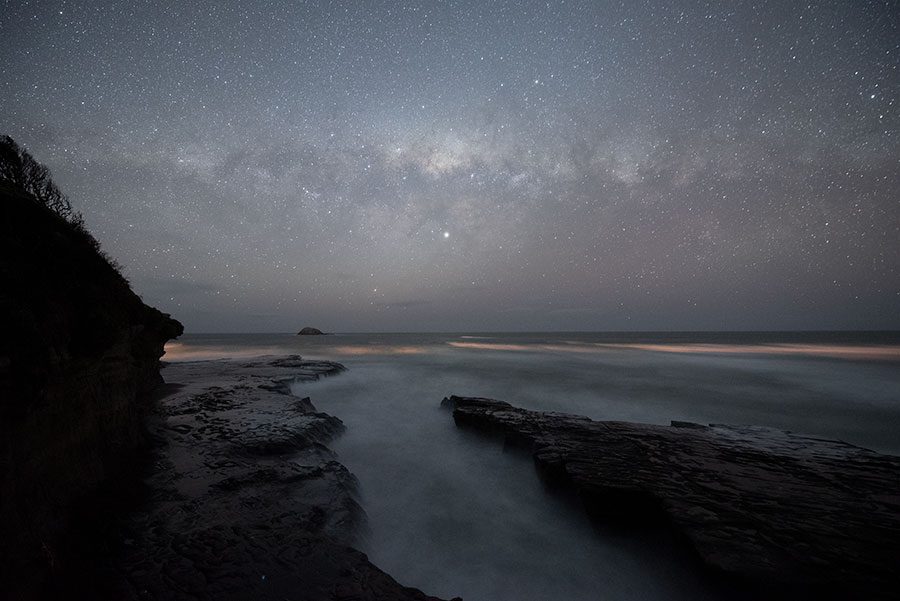

次に等倍(100%)に拡大してトリミングした画像の比較です。やはり、星空、水面、岩、雲など高感度ノイズが消え滑らになり、ディテールも潰れることなく見事に再現されています。
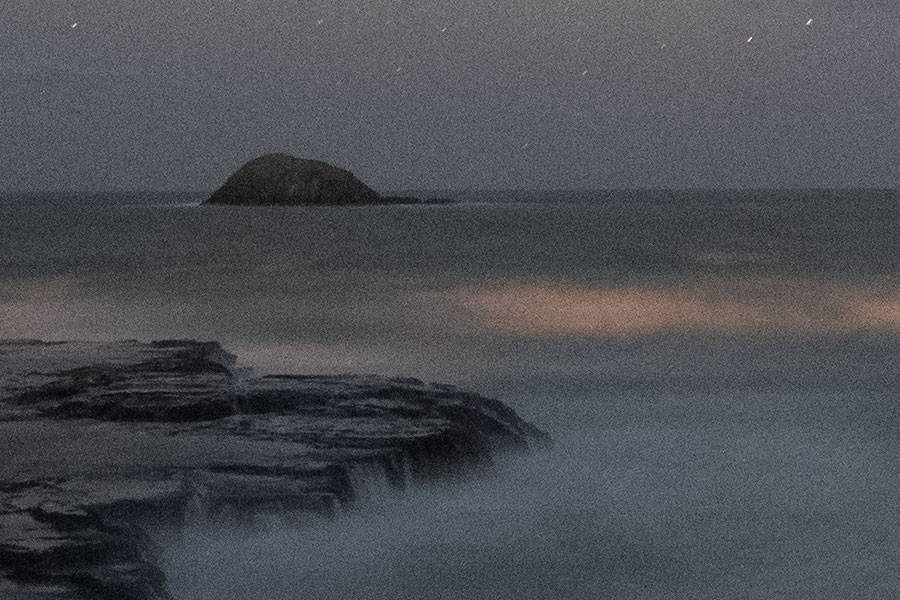
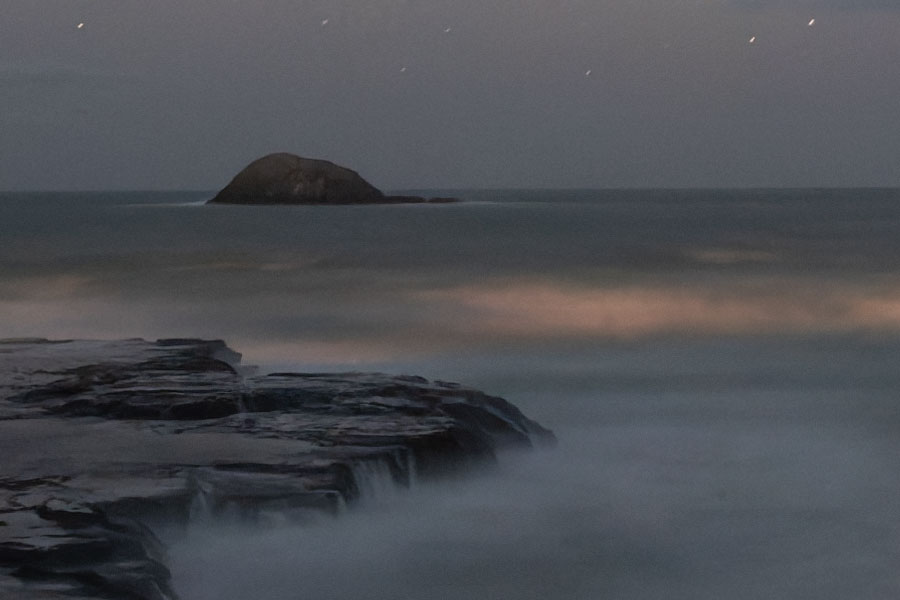
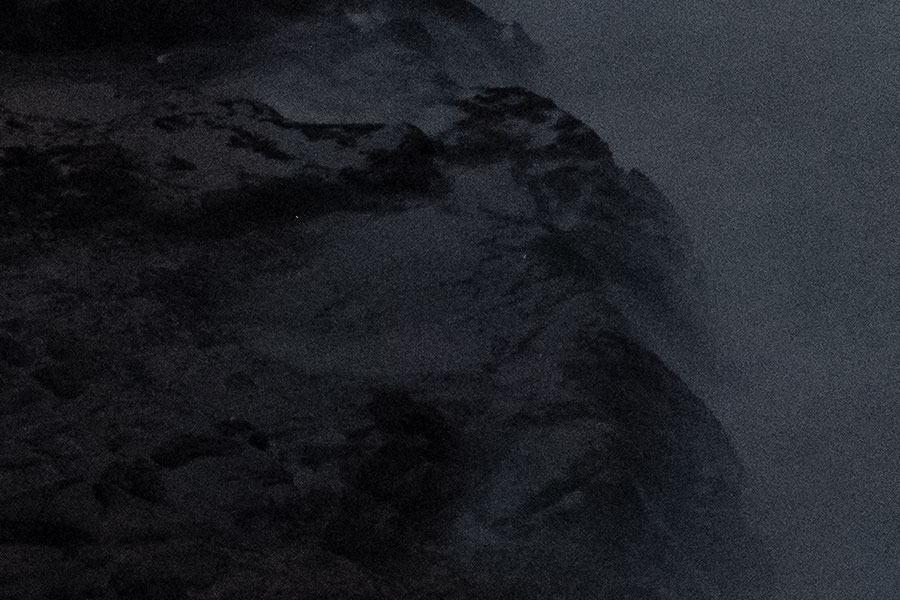

DxO PureRAW 5 vs Lightroomの比較
DxO PureRAW 5とAdobe Lightroom ClassicのAIノイズ除去の画質を比較してみました。カメラはNikon D750、レンズはSamyang MF 14mm f2.8で、ISO6400で撮影した画像です。
それぞれのノイズ除去設定はデフォルトで、色調などは一切変更していない状態で、Lightroomに関してはAdobeのレンズプロファイルを適用しています。
| 設定 | |
|---|---|
| DxO PureRAW 5 | DeepPRIME 3、輝度:50、ディテール強制:0、 レンズシャープネス:標準(+100)、ヴィネットON、色収差ON、歪曲収差ON |
| Lightroom Classic | ノイズ除去適用量50、レンズプロファイル適用 |
まずは写真全体を比較してみると周辺減光の補正で大きな差が出ているのがわかります。DxO PureRAW 5で最適化した画像の方が四隅の明るさが均一になっていますが、Lightroomの方は四隅の周辺減光が少し残っています。歪曲収差は、若干の違いはありますがほぼ同じような感じと言って良いかと思います。


次に等倍に拡大した画像を比較すると、明らかに違うの点がディテールの明瞭度やシャープさで、DxO PureRAW 5のが優秀で、Lighroomの方が若干ぼんやりとした仕上がりになります。




ノイズが目立ちやすい雲の部分を比較すると、滑らかさもDxO PureRAW 5の方が綺麗で、一方のLighroomはノイズのザラザラ感が若干残っています。
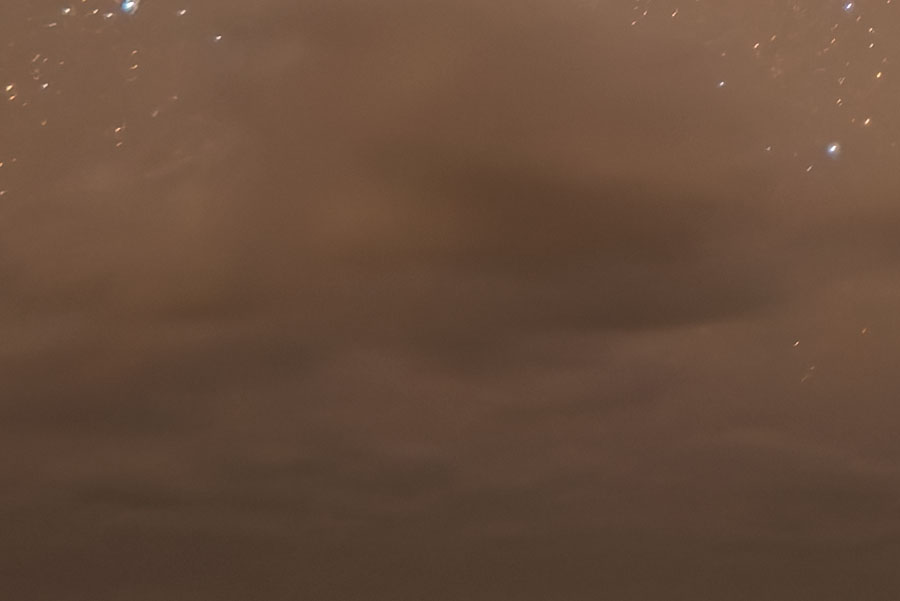
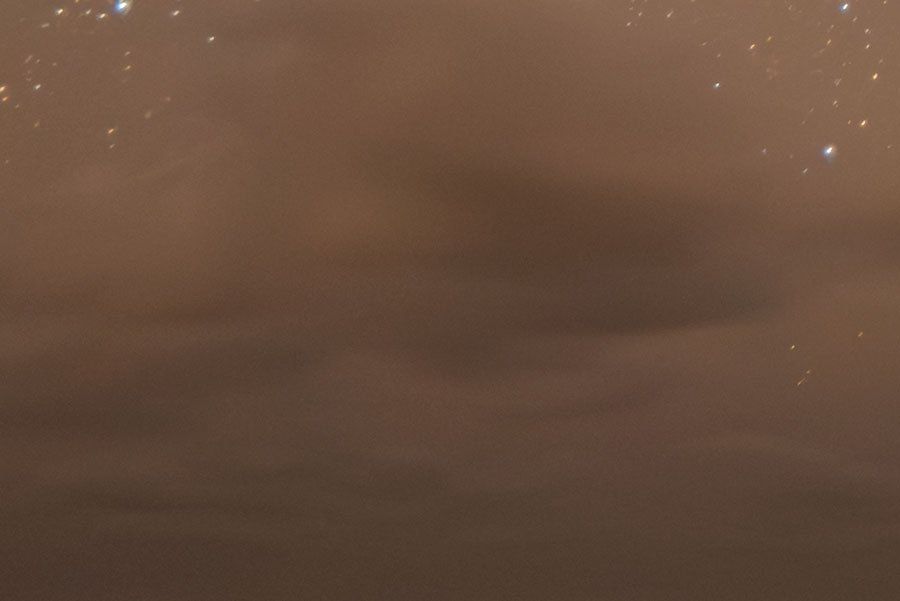
DxO PureRAW 5の価格
DxO PureRAW 5は買い切り型となり、新規購入の価格は16,999円、前バージョンPureRAW 3 または 4からのアップグレードは10,999円になります。定期購入のサブスクリプションではないので一度購入すればずっと使い続ける事ができるのも大きな特徴です。
| 新規ユーザー | 16,999円 |
|---|---|
| アップグレード (ver.3 or ver.4から) |
10,999円 |
DxO PureRAW 5の無料お試しダウンロード
DxO PureRAWを使った事が無い方は、機能制限なしの14日間無料版がダウンロード可能です。クレジットカード番号の入力不要で、Emailを登録するとダウンロードのリンク先がメールで送られてくるだけの簡単手続きでOKです。
【DxO公式ウェブサイト】 DxO PureRAW 5の無料お試しダウンロード
まとめ
最近はAIを使ったノイズ除去機能を備えたRAW現像ソフトウェアが当たり前のようになっていますが、DxO PureRAW 5は先駆者だけに、他社の一歩先をいっている印象です。
AIノイズ除去ならAdobe Lightroomで十分と思うかもしれませんが、DxO PureRAW 5はノイズ量やシャープネスを細かくコントロールでき、マスクを使った部分的な調整もできるので使い勝手が遥かに優れています。また、ノイズ除去だけでなく、レンズ収差の補正力、特に周辺減光はDxO PureRAW 5の方が圧倒的に自然な仕上がりになるという点も個人的には非常に気に入っています。
DxO製品が20%割引になるプロモーションコード ⇒Photographan26
※新規会員のみ
※2026年12月31日まで


